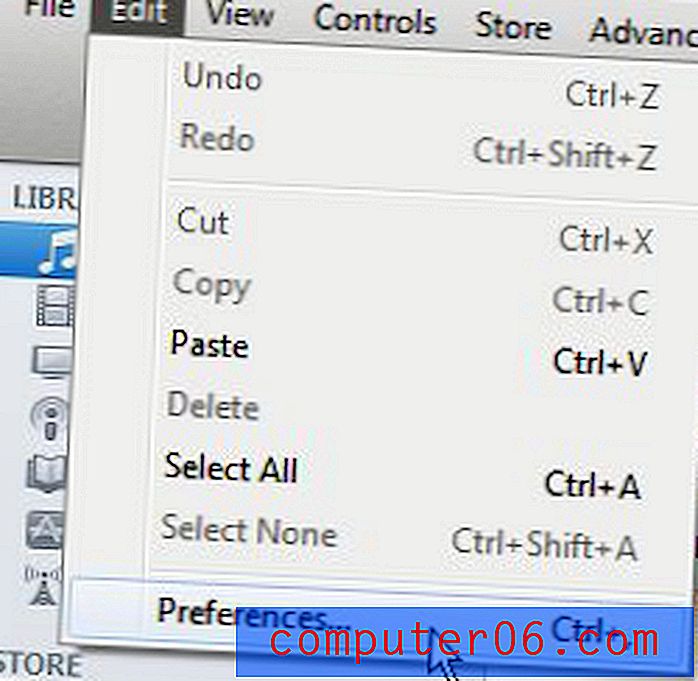Kako povećati broj prikazanih decimalnih mjesta u Google tablicama
Stanice u proračunskoj tablici mogu sadržavati široku paletu podataka. Neki od tih podataka mogu zauzeti puno prostora, pa čak i dovesti do spajanja nekoliko ćelija kako bi svi podaci postali vidljivi. Određene vrste podataka najbolje se prikazuju s određenim oblikovanjem, tako da je moguće da neke vrijednosti koje trenutno vidite u vašoj proračunskoj tablici ne prikazuju baš onako kako ih želite.
Srećom, postavke oblikovanja za vašu proračunsku tablicu nešto su što možete promijeniti, a jedna od opcija kojom možete kontrolirati je broj prikazanih decimalnih mjesta. U našem vodiču u nastavku pokazat ćemo vam kako povećati broj decimalnih mjesta u Google tablicama, tako da na željenoj decimalnoj razini možete pokazati točnu vrijednost.
Kako prikazati više decimalnih mjesta u Google tablicama
Koraci u ovom članku pretpostavljaju da već imate datoteku Google tablica koja sadrži brojeve i da biste željeli pokazati više decimalnih mjesta nego što trenutno vidite.
Korak 1: Prijavite se na svoj Google pogon i otvorite datoteku Google tablica koja sadrži ćelije za koje želite prikazati više decimalnih mjesta.
2. korak: Odaberite ćelije u kojima želite pokazati više decimalnih mjesta. Imajte na umu da možete odabrati cijeli stupac klikom na slovo stupca, cijeli red klikom na broj retka ili cijeli list tako da kliknete gornji lijevi gumb proračunske tablice (blok između broja retka 1 i stupca A Zaglavlje).

Korak 3: Kliknite gumb Povećaj decimalna mjesta na alatnoj traci iznad proračunske tablice. Ako želite pokazati više decimalnih mjesta od ovoga, ponovno kliknite taj gumb dok se ne prikaže željeni broj decimala.
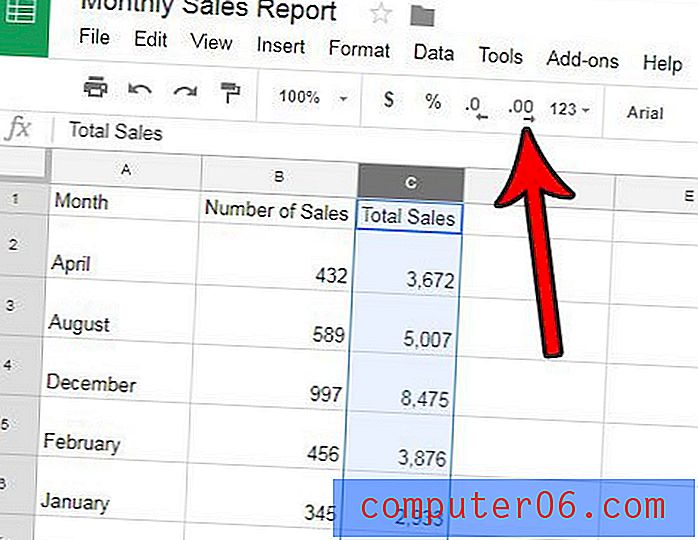
Želite li automatski prikazati određene vrijednosti u proračunskoj tablici u obliku dolara? Saznajte kako koristiti oblikovanje valuta u Google tablicama za postizanje ovog rezultata.